安装驱动和固件
前提条件
请参见安装前准备。
操作步骤
请按照“驱动 > 固件”的顺序,分别安装组件软件包。每个组件软件包的安装步骤相同,详细操作如下。软件包中的*请根据实际情况进行替换。
- 使用root用户登录到运行环境,将*.run软件包上传至到运行环境任意路径下,如/opt下。
- 增加安装用户对软件包的可执行权限。
在软件包所在路径执行ls -l命令检查安装用户是否有该文件的执行权限,若没有,请执行如下命令。
chmod +x *.run
- 执行以下命令进行安装。
如果软件包安装路径是指定的,以“/test/HiAI/”为例。执行./*.run --full --install-path=/test/HiAI/
如果软件包安装路径是默认的,执行./*.run –full
以Euler2.8操作系统,安装驱动包为例(固件包安装方法同等):进入软件包所在目录,执行./A800-9000-npu-driver_xxx_euleros2.8-aarch64.run --full --install-for-all (如果没有--install-for-all可能会导致非root用户使用的时候报证书问题)
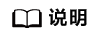
- 驱动包支持在虚拟机环境安装,固件包仅支持在Atlas物理服务器上安装
- 如果指定root用户为运行用户,则需要与--install-for-all参数配合使用
- 软件包默认安装路径:/usr/local/Ascend
- 安装详细日志路径:/var/log/ascend_seclog/ascend_install.log
- 安装后Driver/Firmware的安装路径、安装命令以及运行用户信息记录路径:/etc/ascend_install.info
- 对于通用驱动包,若出现以下回显,说明未安装dkms,默认内核源码路径/lib/modules/`uname -r`/build不存在。请根据系统提示输入相应内容
[WARNING]rebuild ko has something wrong, detail in /var/log/ascend_seclog/ascend_rebuild.log Do you want to try build driver after input kernel absolute path? [y/n]:
若需要继续安装,请输入y。
出现如下回显后,请根据提示输入您提供的内核源码的实际路径,如:/lib/modules/`uname -r`/build-bak。
Please input your kernel absolute path:
按“Enter”键继续安装。
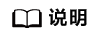
- 若已安装dkms及相应kernel-header、kernel-devel等组件,则会自动执行dkms驱动编译安装。
- 若未安装dkms,但默认内核源码路径/lib/modules/`uname -r`/build已存在,则会自动使用该内核进行驱动编译。
- 若出现如下信息,则说明安装成功:
- 驱动:Driver package install success! Reboot needed for installation/upgrade to take effect!
- 固件:Firmware package install success! Reboot needed for installation/upgrade to take effect!
- 重启运行环境。
- 查看安装的驱动版本号。
在软件包的安装路径下,例如root用户默认路径“/usr/local/Ascend/{package_name}”,执行如下命令查看所升级软件包版本是否正确。
cat version.info
Version=1.73.T105.0.B050
- 查看安装的NPU固件版本号
/usr/local/Ascend/driver/tools/upgrade-tool --device_index -1 --component -1 --version
Get component version(1.73.5.0.b050) succeed for deviceId(0), componentType(0). {"device_id":0, "component":nve, "version":1.73.5.0.b050} Get component version(1.73.5.0.b050) succeed for deviceId(0), componentType(3). {"device_id":0, "component":uefi, "version":1.73.5.0.b050} Get component version(1.73.5.0.b050) succeed for deviceId(0), componentType(8). {"device_id":0, "component":imu, "version":1.73.5.0.b050} Get component version(1.73.105.0.b050) succeed for deviceId(0), componentType(9). {"device_id":0, "component":imp, "version":1.73.105.0.b050}
- 执行npu-smi info查看NPU工具安装是否成功。
回显如下类似信息,说明安装成功。否则,说明安装失败,请联系技术支持处理。

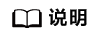
- 步骤回显中“npu-smi”后面的字段为NPU工具版本号,“Version:”后面的字段为NPU驱动版本号。
- 其他命令使用请参考《Atlas 800 训练服务器 npu-smi 命令参考 (型号9000)》。
版本安装注意事项
- 查看日志时需注意:日志时间采用的是系统时间,device侧时间与host侧时间保持同步,修改host侧时间可以使用date命令。
例如:执行date -s 17:55:55命令,将系统时间设定为17点55分55秒。






